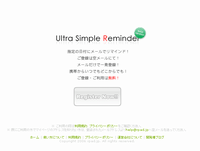 R*PAD.JPは、百式の田口さんが開発したメールのリマインダーです。
R*PAD.JPは、百式の田口さんが開発したメールのリマインダーです。
ベータ版が公開されたようなので、早速レビューしてみました。
R*PAD.JPは、GTDを実践するツールとして田口さんが公開しているcheckpad.jp、taskpad.jpに続く第三弾で、「特定の日付に行うべきもの」を記録するためのツールです。
使い方はとっても簡単。
R*PADのウェブサイトにアクセスして、登録アドレスに携帯電話からメールを送るだけ。
自動的にアカウントが作成されるので、そこで特定日付のリマインダーを作成するだけです。
以前から田口さんはいかに機能を削ぎ落としてシンプルにするかというのにこだわっておられますが、まさにその象徴ともいえるサービスですね。
マルチスケジューラにも是非参考にしたいところです。
以前紹介したリマインダーメーラーにも近いサービスですが、興味がある方は試してみてはいかがでしょうか。
【R*PAD.JPの機能】
・リマインド機能
特定のメールアドレスに、指定した日時に特定のメールを送付することができる。
携帯電話からリマインダーを作成することができる
メールにメモをつけることができる
・リマインド管理機能
管理画面でリマインダーの一覧を確認できる
その週に存在するリマインダーの週報を送ることができる
リマインダーで繰り返しの設定ができる
【R*PAD.JPの概要】
運営:有限会社 点灯夫
開始:2006.5.29
収益源:特に無し

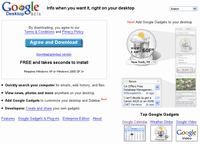
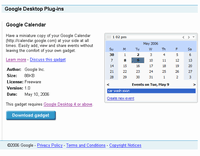 ミニカレンダーの日付を選択するとその日の予定が表示されますし、予定を作成したり、Google Calendar自体を表示したりというのもワンクリックでできるので便利です。
ミニカレンダーの日付を選択するとその日の予定が表示されますし、予定を作成したり、Google Calendar自体を表示したりというのもワンクリックでできるので便利です。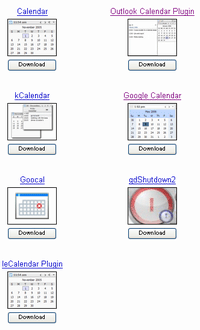 ちなみに、Google Desktopにはこれ以外にも
ちなみに、Google Desktopにはこれ以外にも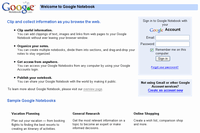 Google Notebookは
Google Notebookは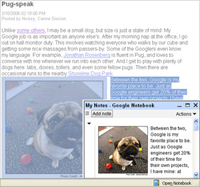 ちなみに、当初は
ちなみに、当初は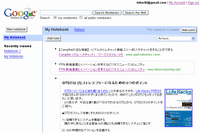 【Google Notebookの主な機能】
【Google Notebookの主な機能】


